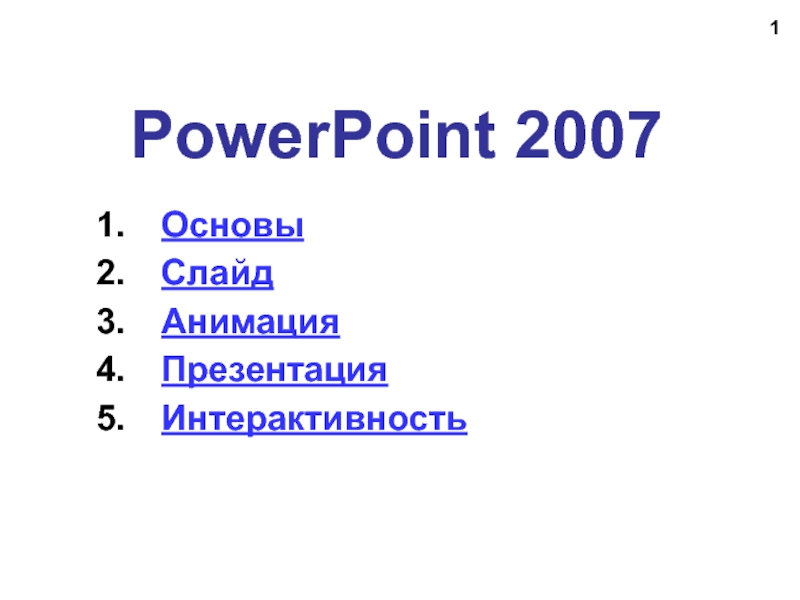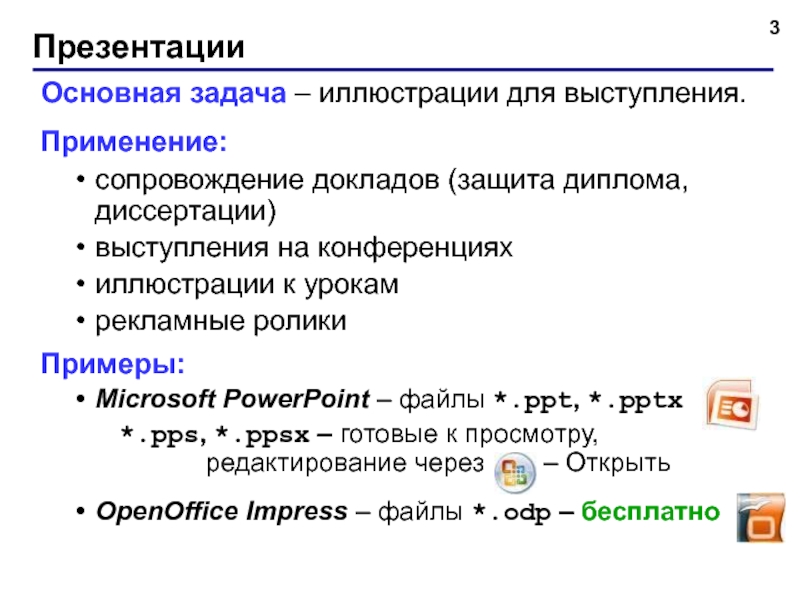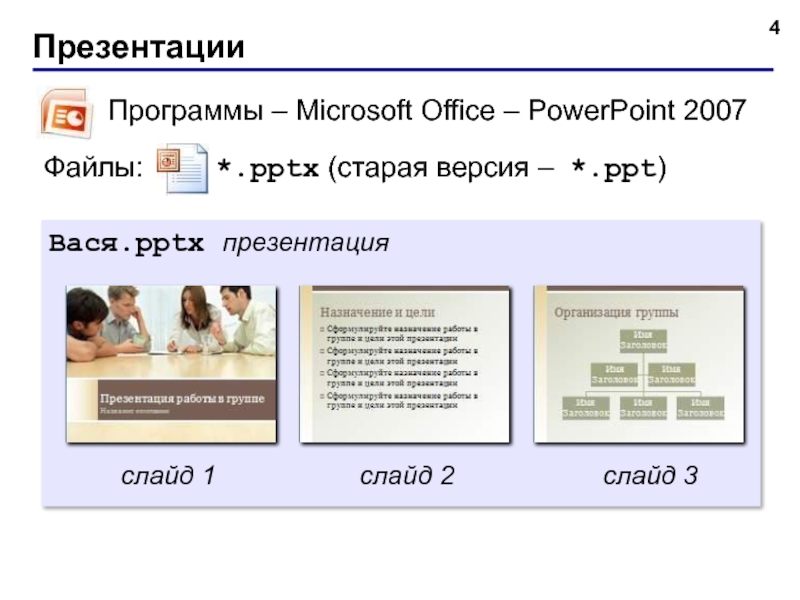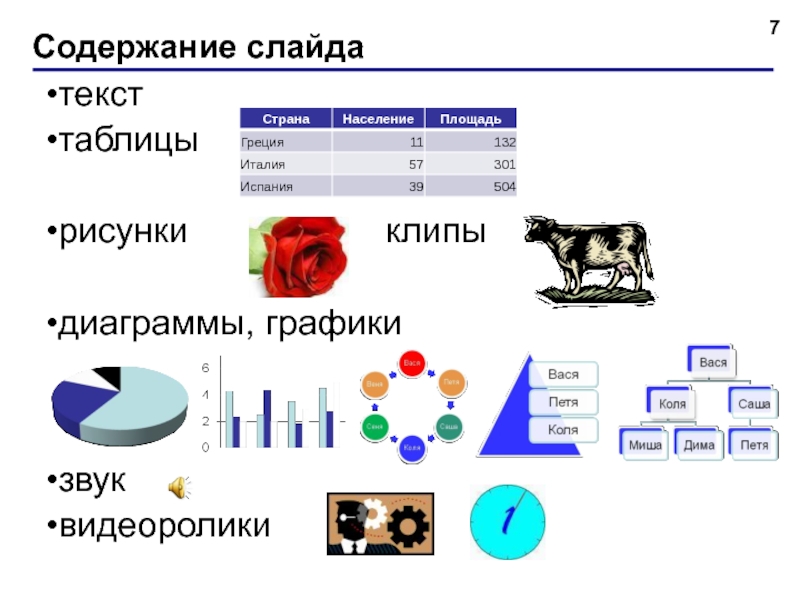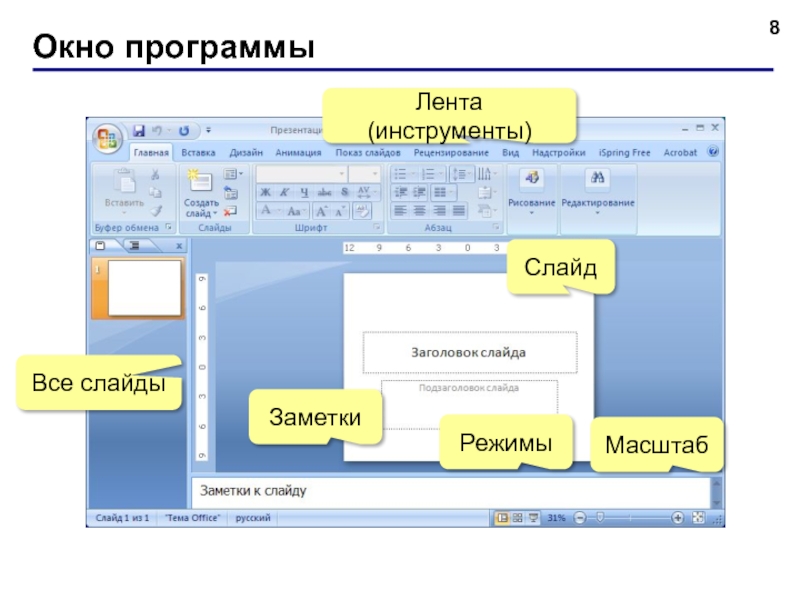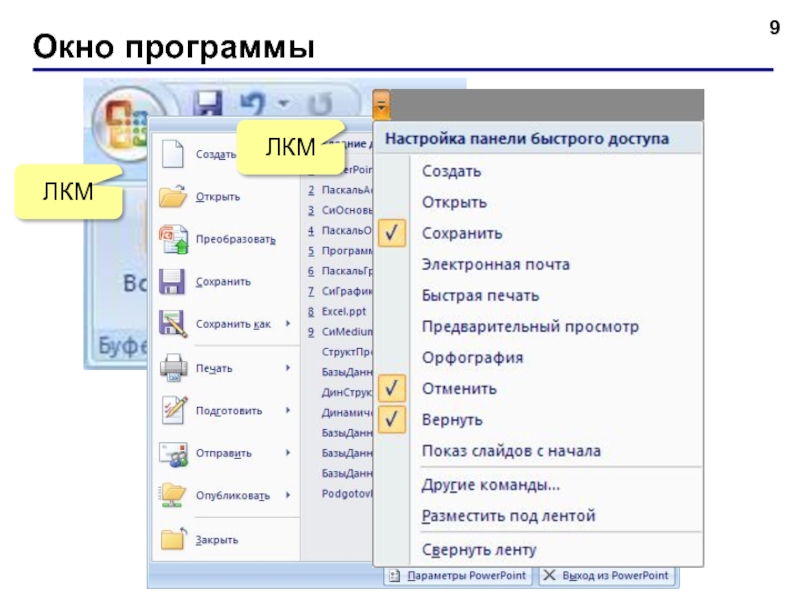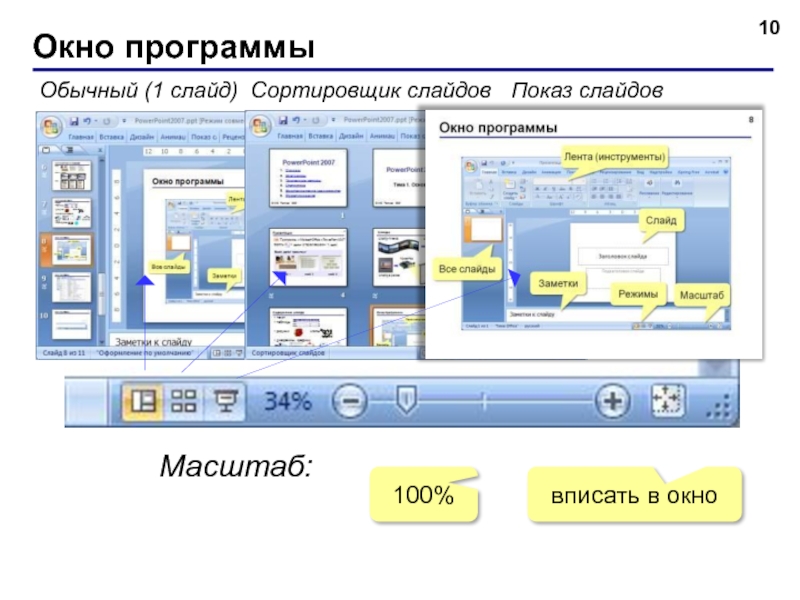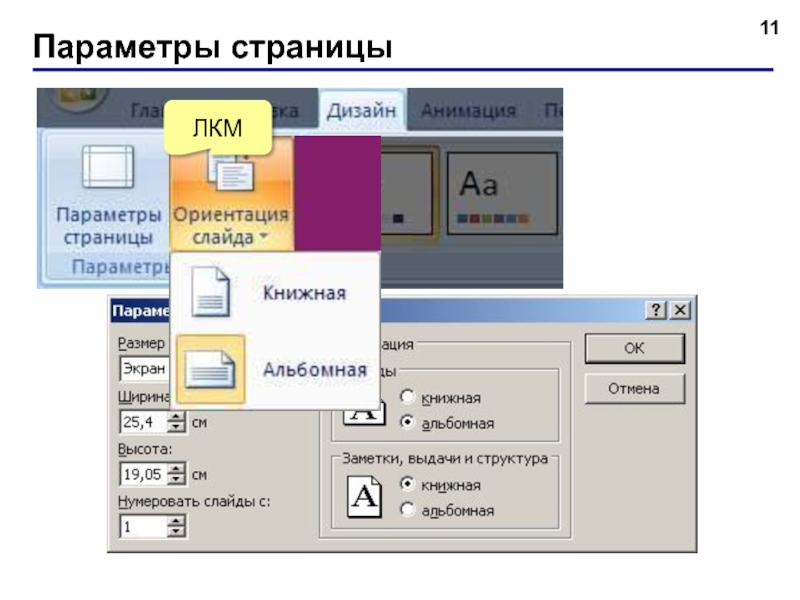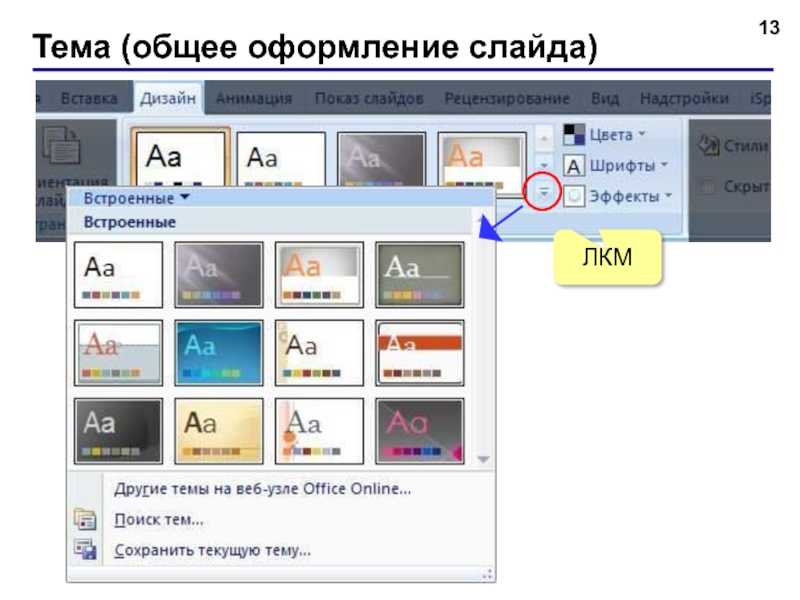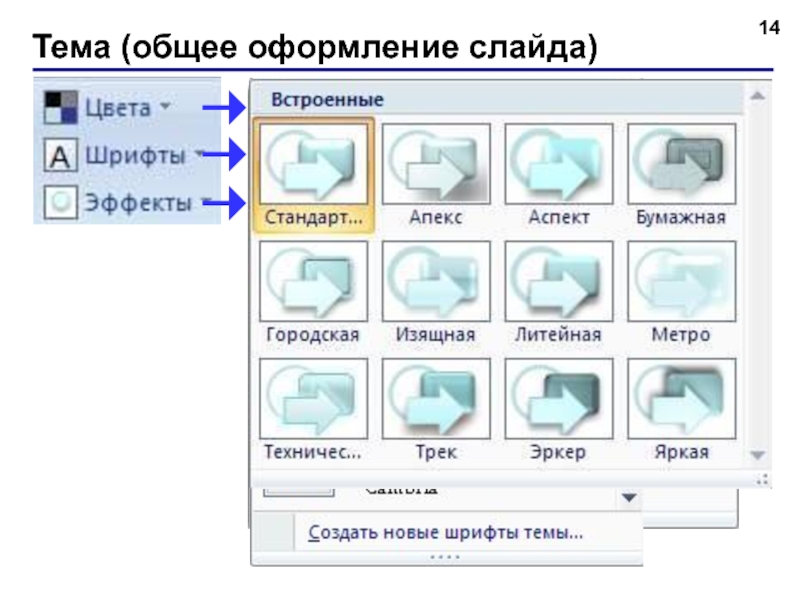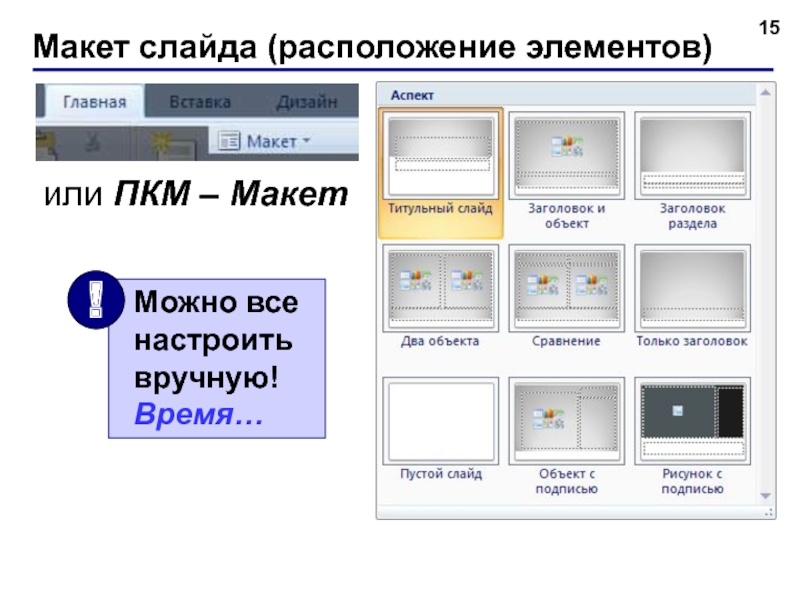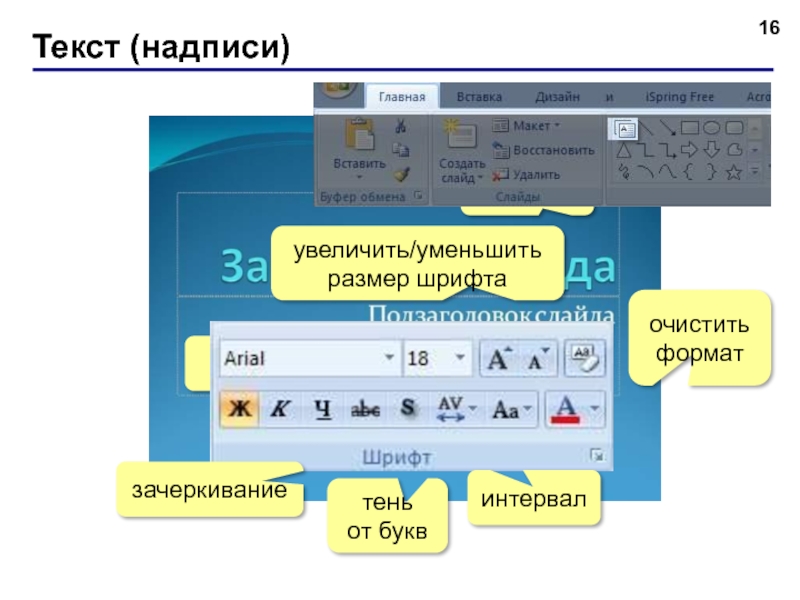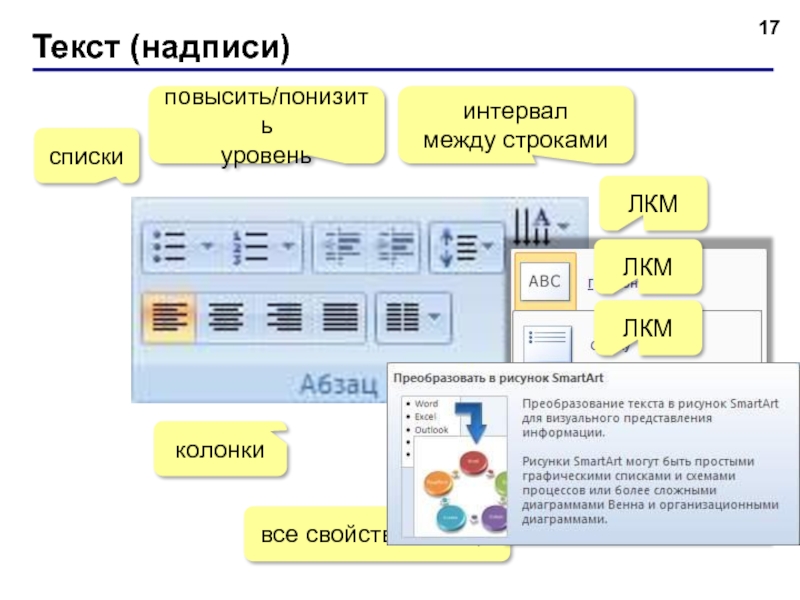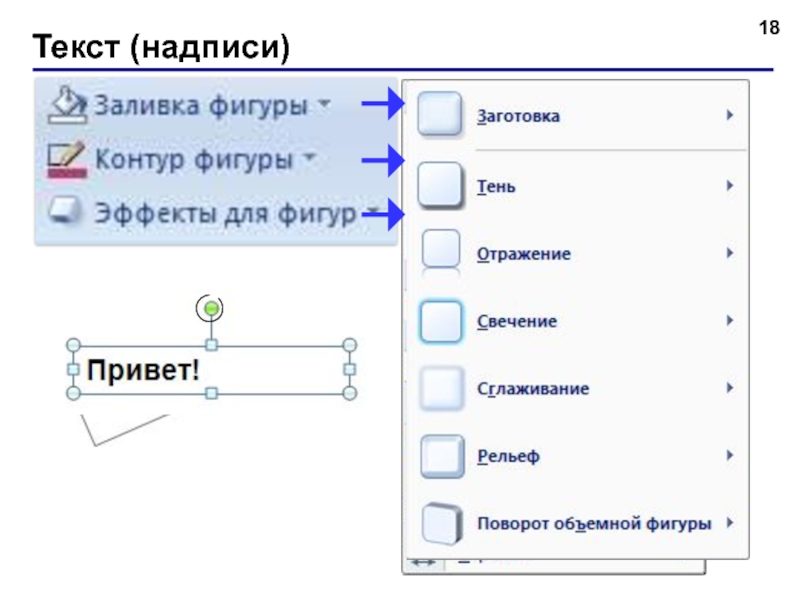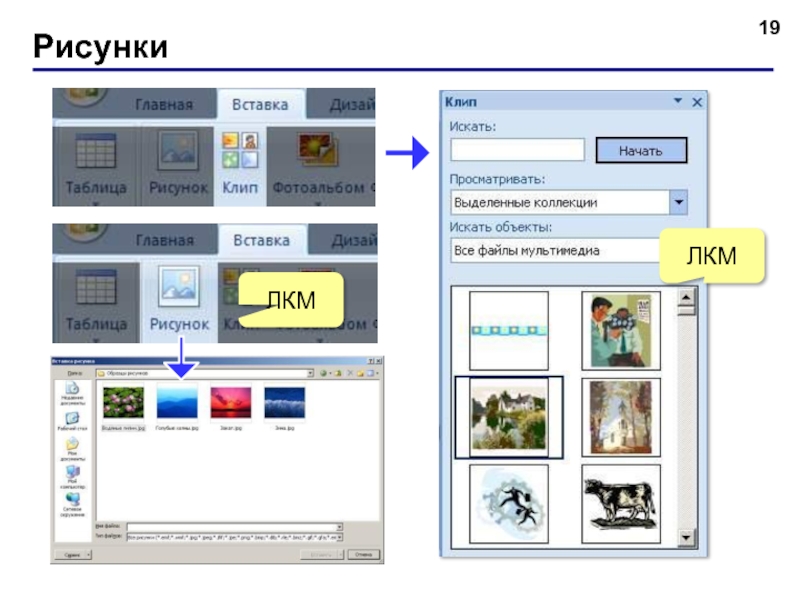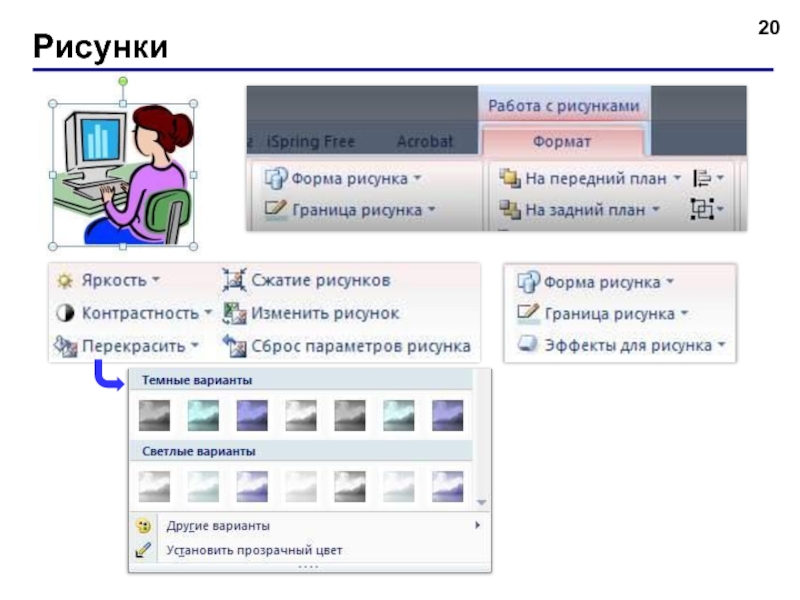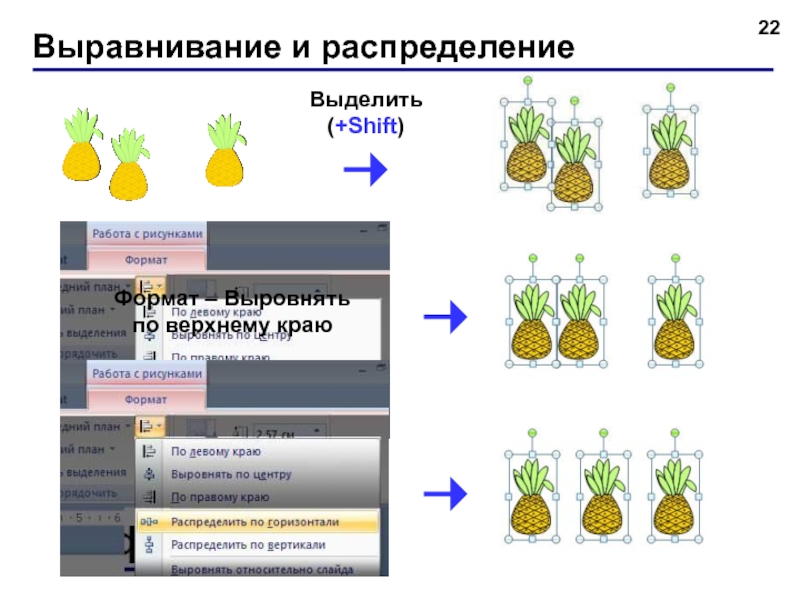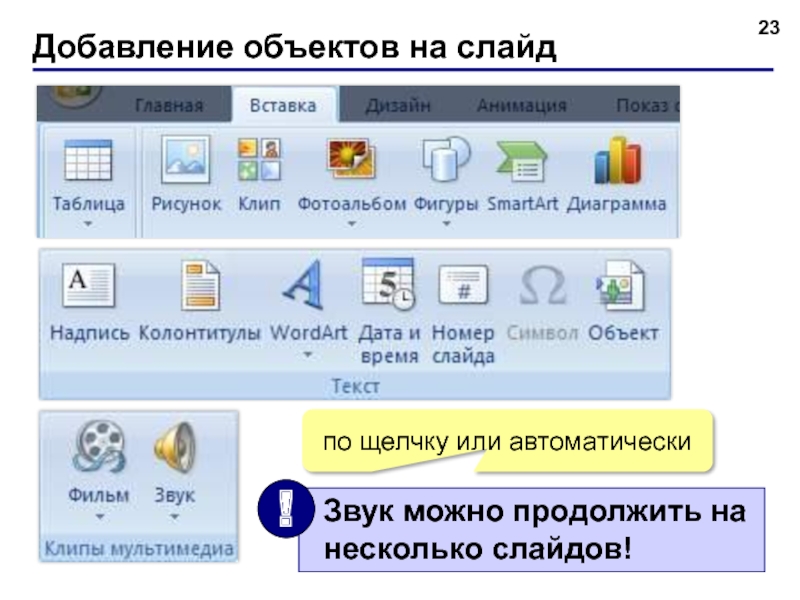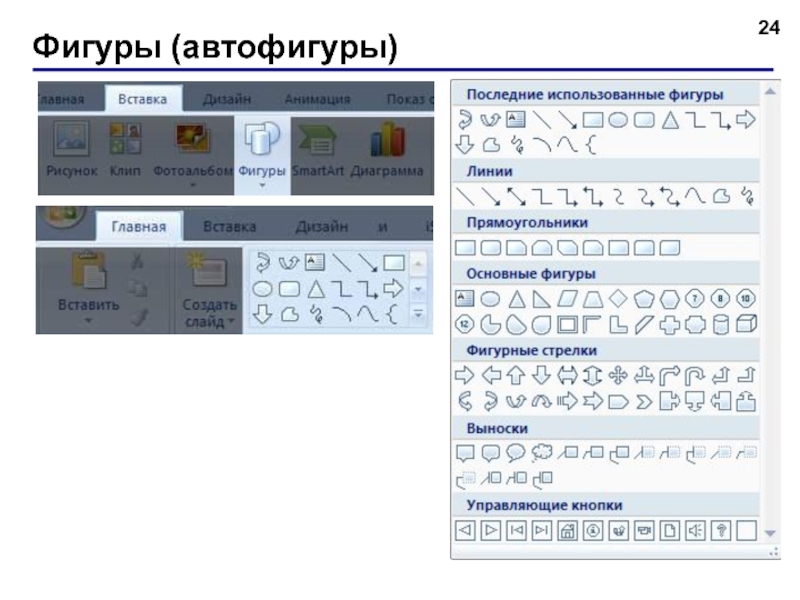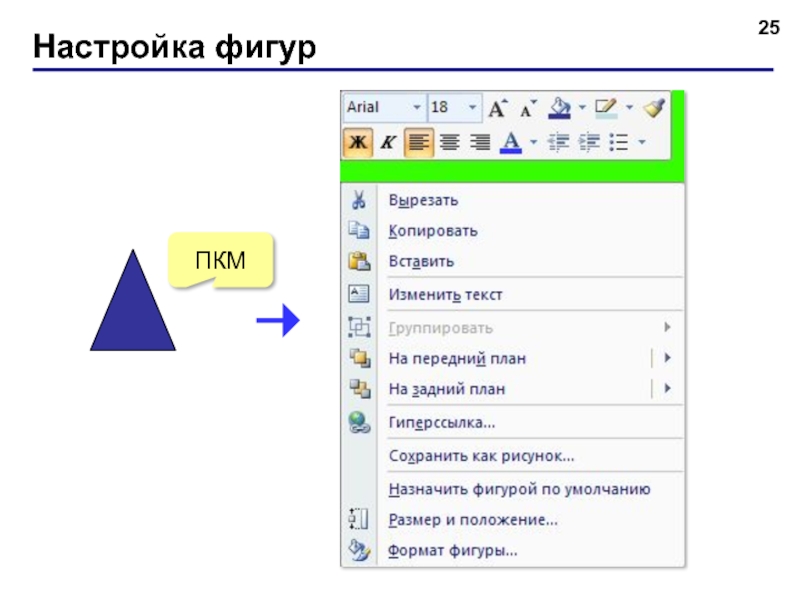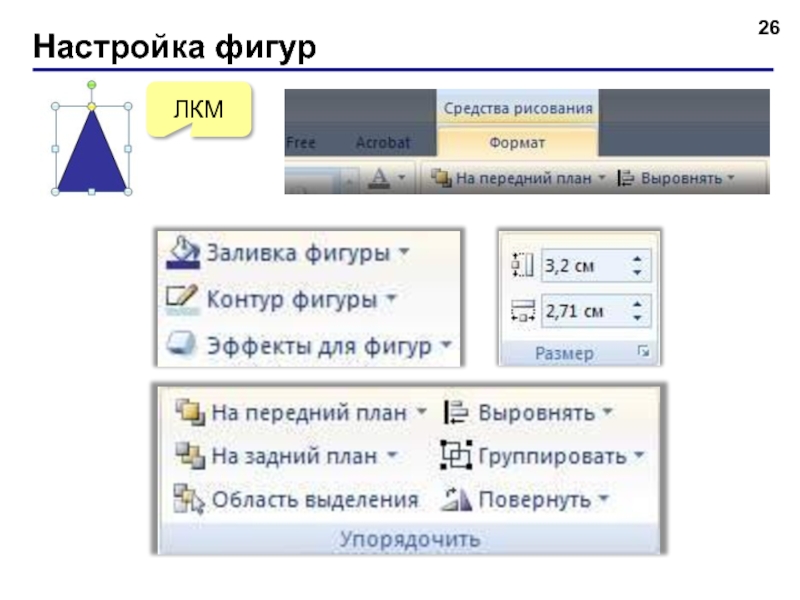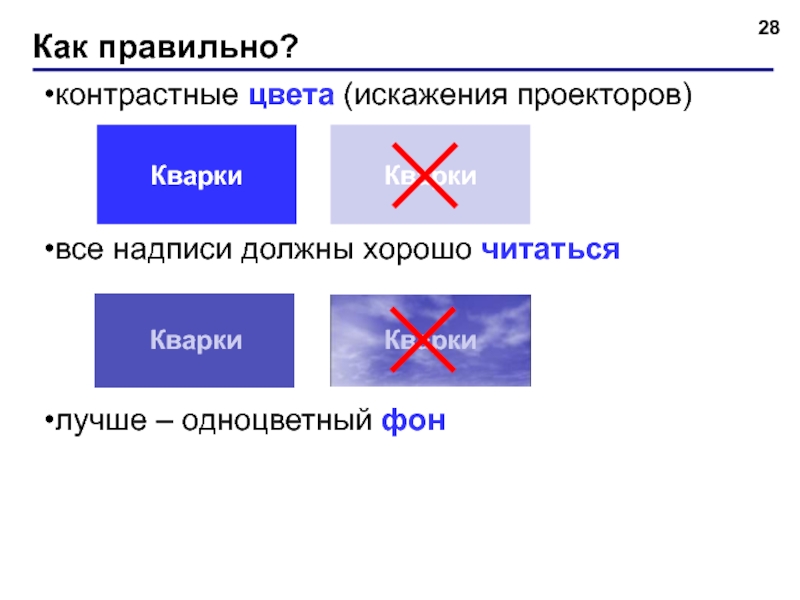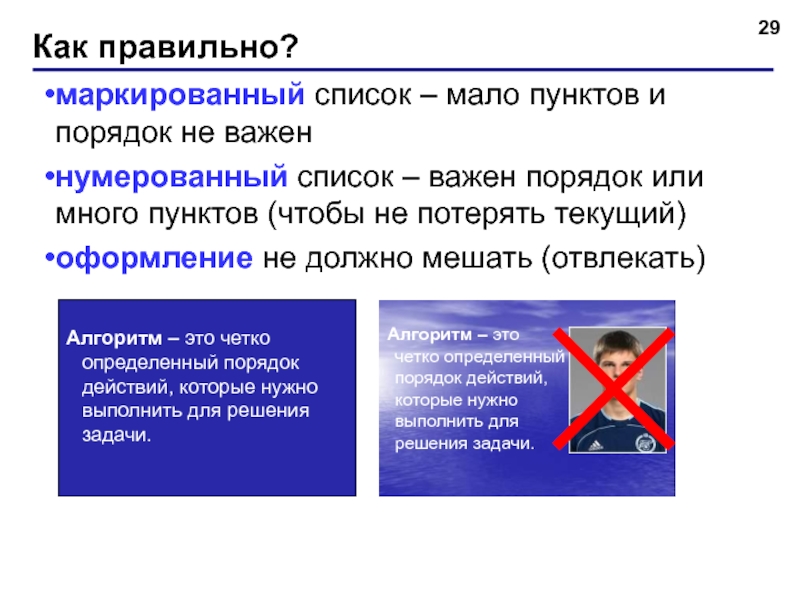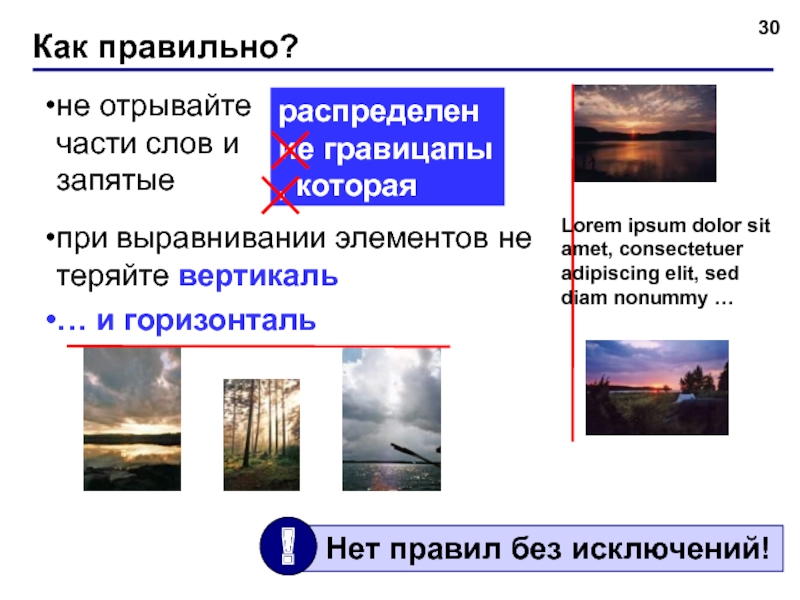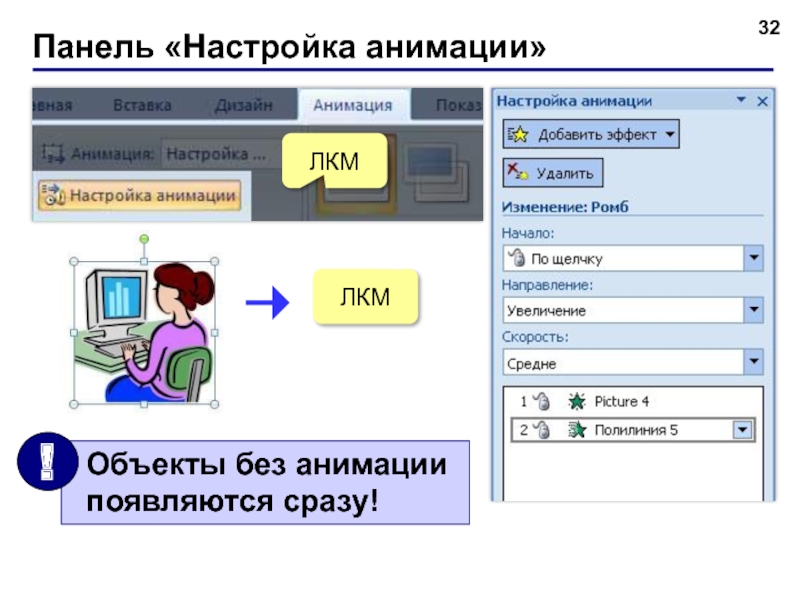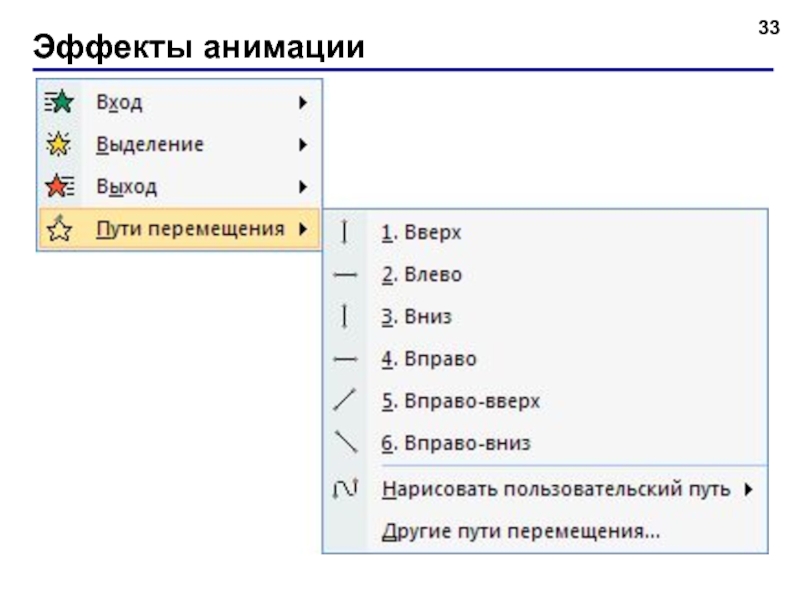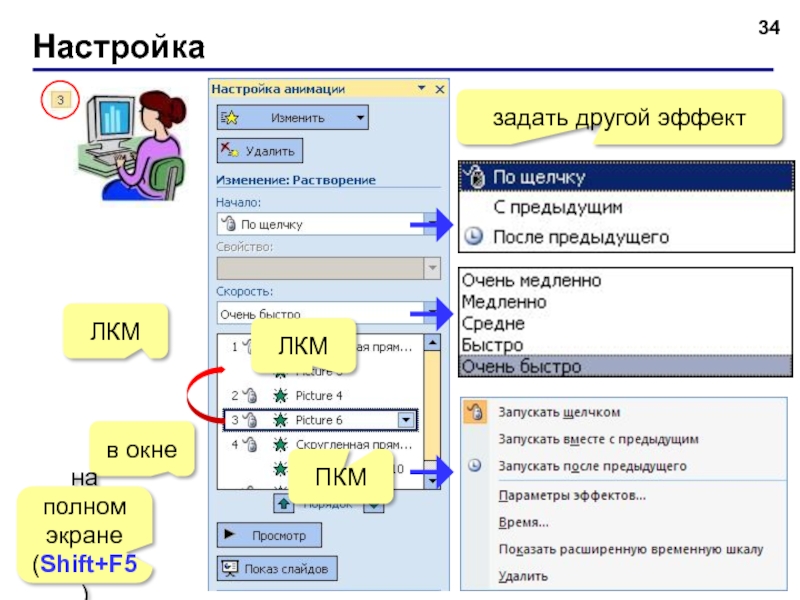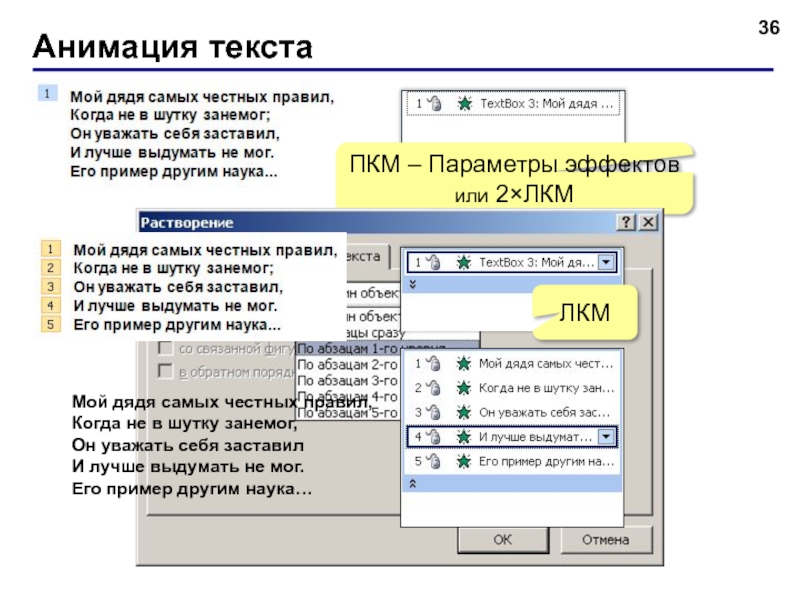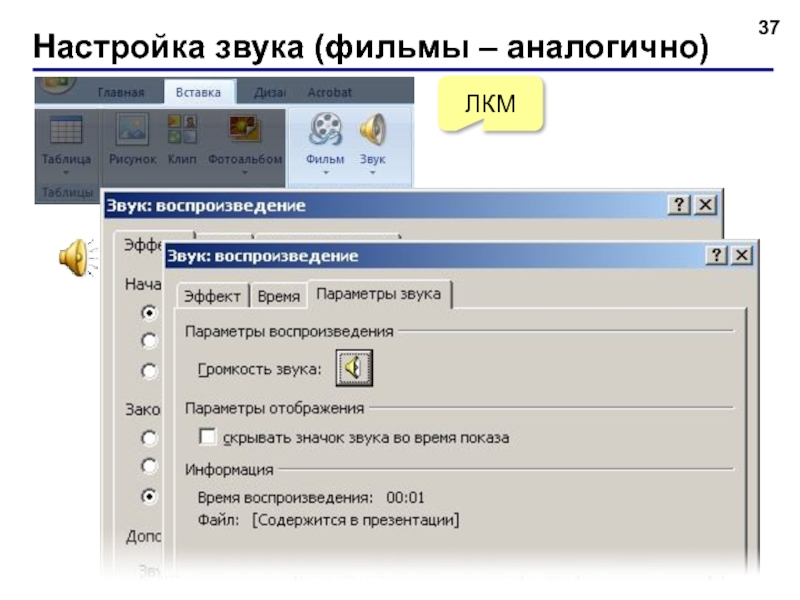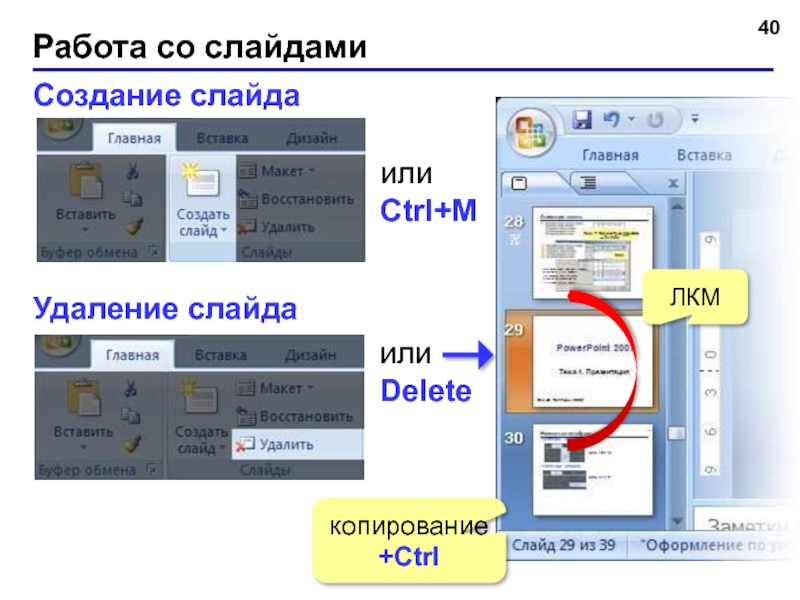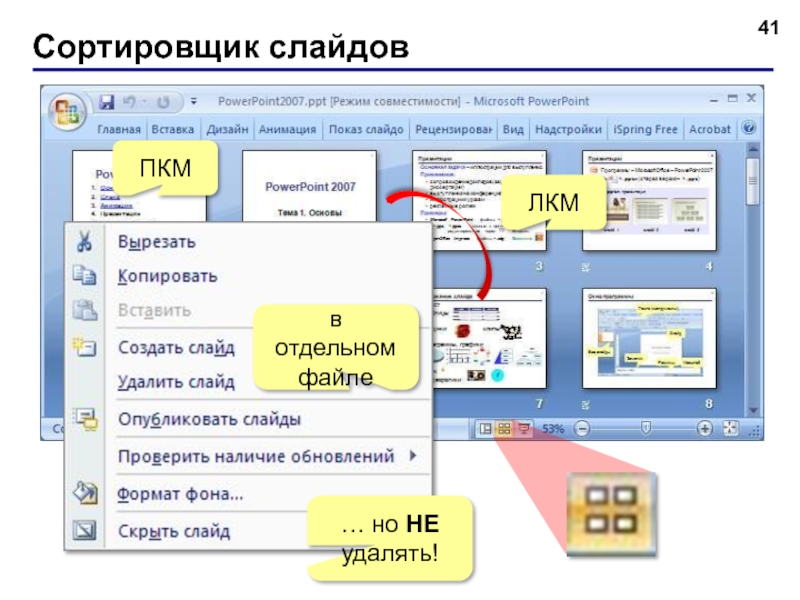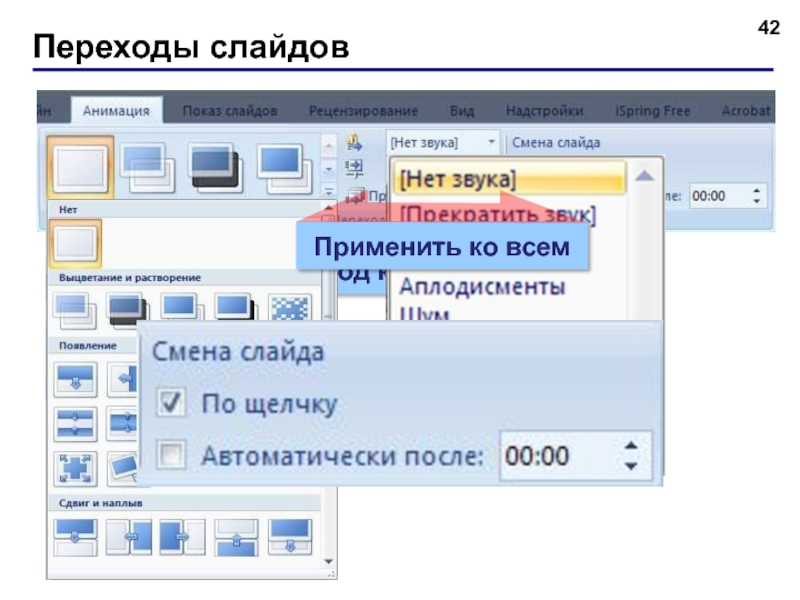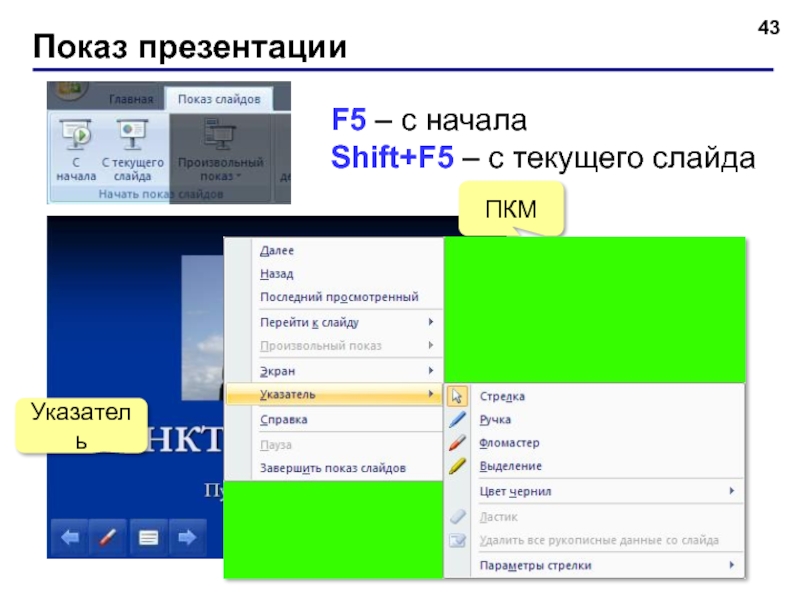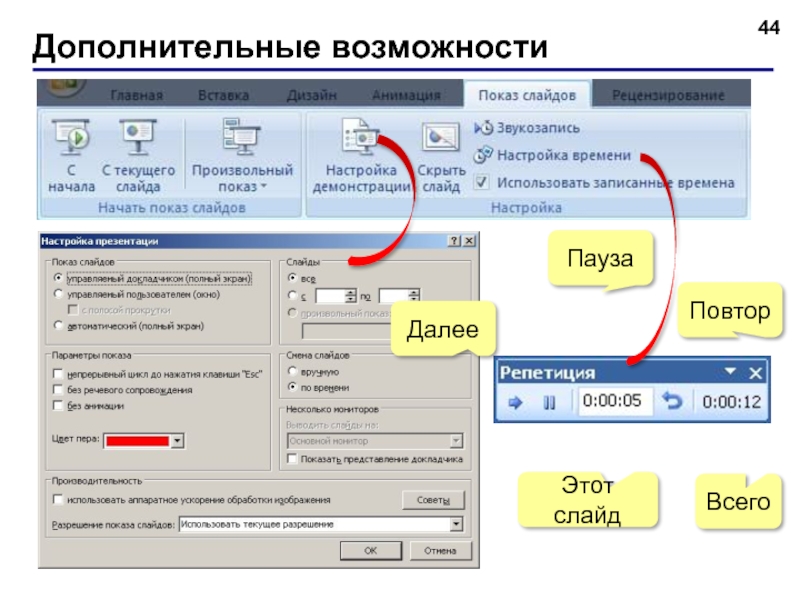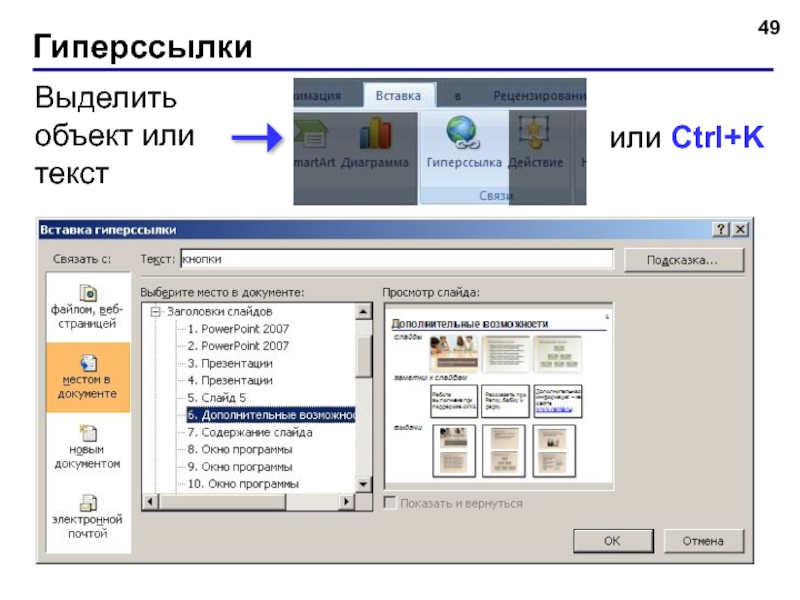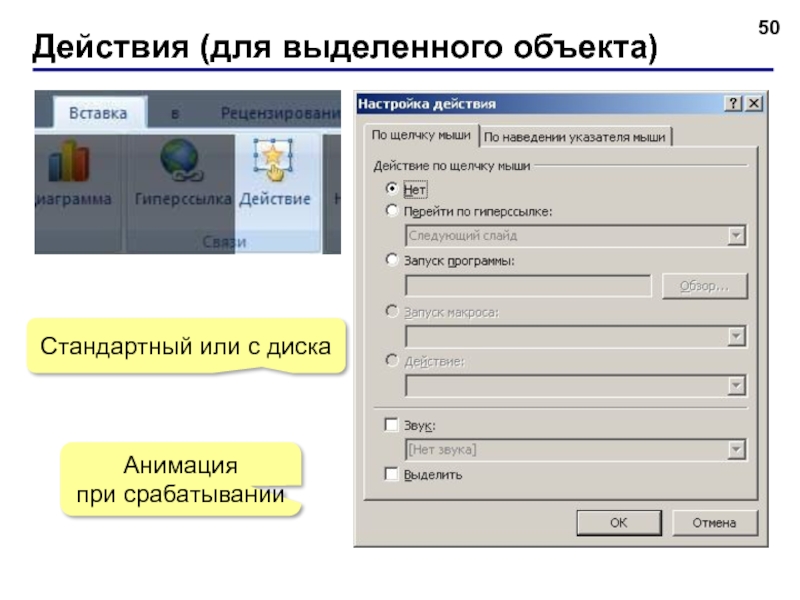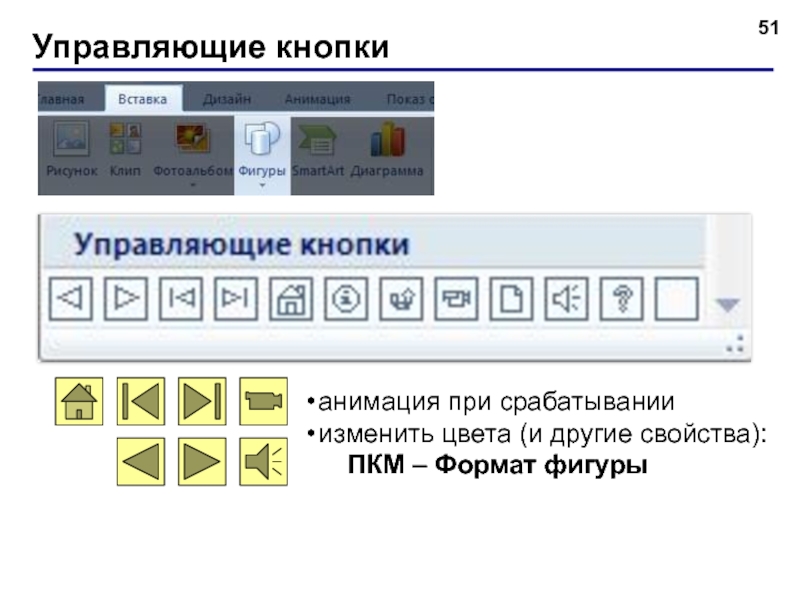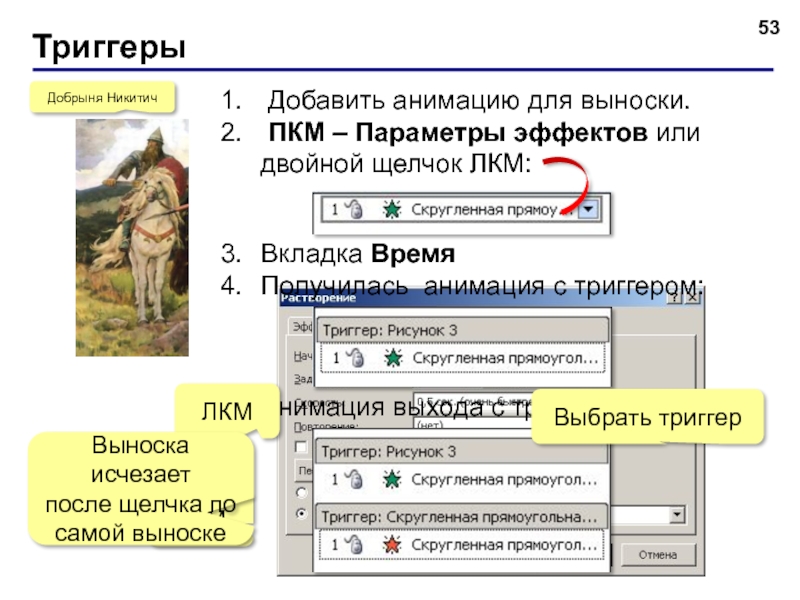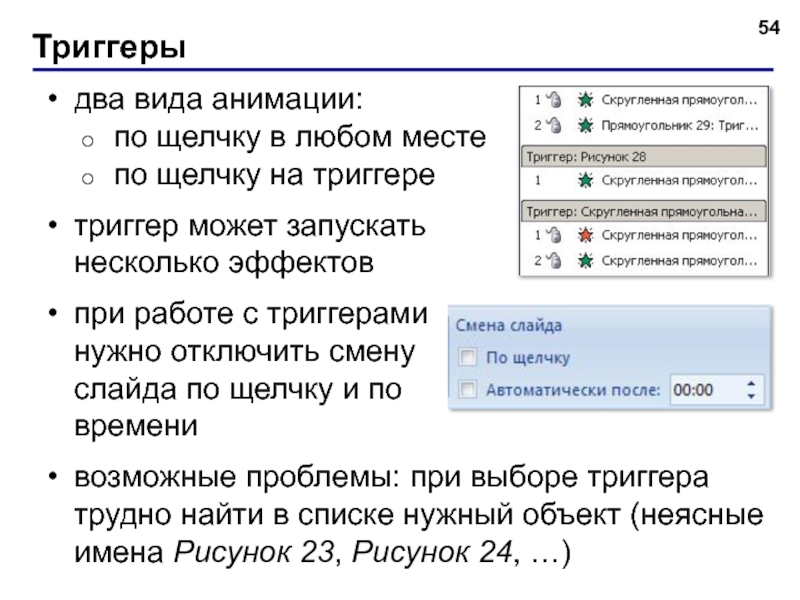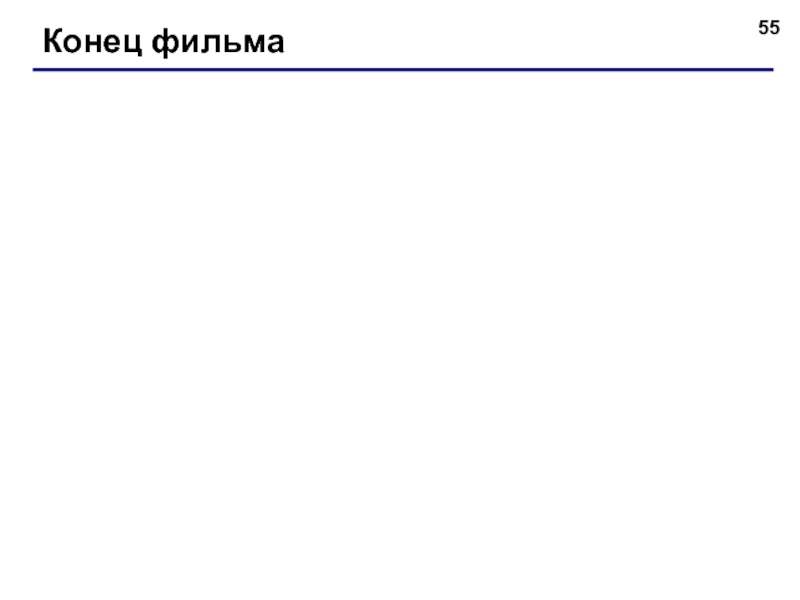- Главная
- Разное
- Дизайн
- Бизнес и предпринимательство
- Аналитика
- Образование
- Развлечения
- Красота и здоровье
- Финансы
- Государство
- Путешествия
- Спорт
- Недвижимость
- Армия
- Графика
- Культурология
- Еда и кулинария
- Лингвистика
- Английский язык
- Астрономия
- Алгебра
- Биология
- География
- Детские презентации
- Информатика
- История
- Литература
- Маркетинг
- Математика
- Медицина
- Менеджмент
- Музыка
- МХК
- Немецкий язык
- ОБЖ
- Обществознание
- Окружающий мир
- Педагогика
- Русский язык
- Технология
- Физика
- Философия
- Химия
- Шаблоны, картинки для презентаций
- Экология
- Экономика
- Юриспруденция
Особенности РowerРoint-2007. (Занятие 5, часть 21) презентация
Содержание
- 1. Особенности РowerРoint-2007. (Занятие 5, часть 21)
- 2. PowerPoint 2007 Тема 1. Основы
- 3. Презентации Основная задача – иллюстрации для выступления.
- 4. Презентации Программы – Microsoft Office – PowerPoint
- 5. Слайды слайд-пленка слайд слайд в рамке проектор
- 6. Дополнительные возможности слайды выдачи заметки к слайдам
- 7. Содержание слайда текст таблицы рисунки
- 8. Окно программы Лента (инструменты) Слайд Все слайды Заметки Режимы Масштаб
- 9. Окно программы ЛКМ ЛКМ
- 10. Окно программы Обычный (1 слайд) Сортировщик
- 11. Параметры страницы ЛКМ
- 12. PowerPoint 2007 Тема 2. Слайд
- 13. Тема (общее оформление слайда) ЛКМ
- 14. Тема (общее оформление слайда)
- 15. Макет слайда (расположение элементов) или ПКМ – Макет
- 16. Текст (надписи) ЛКМ ЛКМ зачеркивание тень
- 17. Текст (надписи) списки повысить/понизить уровень интервал
- 18. Текст (надписи)
- 19. Рисунки ЛКМ ЛКМ
- 20. Рисунки
- 21. Рисунки
- 22. Выравнивание и распределение Формат – Выровнять
- 23. Добавление объектов на слайд по щелчку или автоматически
- 24. Фигуры (автофигуры)
- 25. Настройка фигур ПКМ
- 26. Настройка фигур ЛКМ
- 27. шрифт без засечек (лучше читать издалека)
- 28. контрастные цвета (искажения проекторов)
- 29. Как правильно? маркированный список – мало пунктов
- 30. Как правильно? не отрывайте части слов
- 31. PowerPoint 2007 Тема 3. Анимация © К.Ю. Поляков, 2009
- 32. Панель «Настройка анимации» ЛКМ ЛКМ
- 33. Эффекты анимации
- 34. Настройка ЛКМ в окне на
- 35. Дополнительные настройки ПКМ – Параметры эффектов или 2×ЛКМ
- 36. Анимация текста ПКМ – Параметры эффектов или
- 37. Настройка звука (фильмы – аналогично) ПКМ ЛКМ
- 38. Как правильно? анимация иллюстрирует процесс – переход
- 39. PowerPoint 2007 Тема 4. Презентация © К.Ю. Поляков, 2009
- 40. Работа со слайдами Создание слайда или
- 41. Сортировщик слайдов ПКМ в отдельном файле … но НЕ удалять! ЛКМ
- 42. Переходы слайдов
- 43. Показ презентации F5 – с начала Shift+F5 – с текущего слайда ПКМ Указатель
- 44. Дополнительные возможности Далее Пауза Повтор Всего Этот слайд
- 45. Как правильно? одинаковый стиль оформления всех слайдов
- 46. Два стиля презентаций эмоциональный (увлечь, создать интерес)
- 47. PowerPoint 2007 Тема 5. Интерактивность © К.Ю. Поляков, 2009
- 48. Интерактивность Интерактивность – способность реагировать на действия
- 49. Гиперссылки или Ctrl+K Выделить объект или текст
- 50. Действия (для выделенного объекта) Стандартный или с диска Анимация при срабатывании
- 51. Управляющие кнопки
- 52. Щелкните по богатырю… Триггеры – что это
- 53. Триггеры Добрыня Никитич Добавить анимацию для
- 54. Триггеры два вида анимации: по щелчку
- 55. Конец фильма
Слайд 3Презентации
Основная задача – иллюстрации для выступления.
Применение:
сопровождение докладов (защита диплома, диссертации)
выступления на
иллюстрации к урокам
рекламные ролики
Примеры:
Microsoft PowerPoint – файлы *.ppt, *.pptx
*.pps, *.ppsx – готовые к просмотру, редактирование через – Открыть
OpenOffice Impress – файлы *.odp – бесплатно
Слайд 4Презентации
Программы – Microsoft Office – PowerPoint 2007
Файлы:
Вася.pptx презентация
слайд 1
слайд 2
слайд 3
Слайд 6Дополнительные возможности
слайды
выдачи
заметки к слайдам
Рассказать про Репку, бабку и дедку.
Дополнительная информация –
Работа выполнена при поддержке АУУА.
Слайд 16Текст (надписи)
ЛКМ
ЛКМ
зачеркивание
тень
от букв
интервал
очистить
формат
увеличить/уменьшить
размер шрифта
Слайд 17Текст (надписи)
списки
повысить/понизить
уровень
интервал
между строками
колонки
все свойства абзаца
ЛКМ
ЛКМ
ЛКМ
Слайд 27шрифт без засечек (лучше читать издалека)
Arial Verdana Times
размер шрифта ≥ 24 пункта
выравнивание списков – влево
выравнивание текста – влево
Как правильно?
Кенгуру
Барс
Птеродактиль
Кенгуру
Барс
Птеродактиль
Кенгуру
Барс
Птеродактиль
Мой дядя самых честных правил, когда не в шутку занемог, он уважать себя заставил и лучше выдумать не мог.
Мой дядя самых честных правил, когда не в шутку занемог, он уважать себя заставил и лучше выдумать не мог.
Мой дядя самых честных правил, когда не в шутку занемог, он уважать себя заставил и лучше выдумать не мог.
Слайд 28контрастные цвета (искажения проекторов)
все надписи должны хорошо читаться
лучше – одноцветный фон
Как
Кварки
Кварки
Слайд 29Как правильно?
маркированный список – мало пунктов и порядок не важен
нумерованный список
оформление не должно мешать (отвлекать)
Алгоритм – это четко определенный порядок действий, которые нужно выполнить для решения задачи.
Слайд 30Как правильно?
не отрывайте
части слов и
запятые
при выравнивании элементов не теряйте
… и горизонталь
Lorem ipsum dolor sit amet, consectetuer adipiscing elit, sed diam nonummy …
распределение гравицапы
, которая
Слайд 36Анимация текста
ПКМ – Параметры эффектов
или 2×ЛКМ
ЛКМ
Мой дядя самых честных правил,
Когда не
Он уважать себя заставил
И лучше выдумать не мог.
Его пример другим наука…
Слайд 38Как правильно?
анимация иллюстрирует процесс – переход между двумя состояниями, изменение
анимация привлекает
любая анимация должна «работать» – облегчать понимание материала, вносить что-то новое
минимум анимации
последовательное появление элементов (по мере рассказа)
анимация ради анимации не нужна (ответим на вопрос «зачем?»)
Слайд 45Как правильно?
одинаковый стиль оформления всех слайдов (фон, заголовки, текст)
большие презентации разбивать
слушатель должен успеть воспринять информацию
не нужно читать то, что есть на слайде (слайд дополняет рассказ)
Слайд 46Два стиля презентаций
эмоциональный (увлечь, создать интерес)
функциональный (интерес есть, нужны детали)
Слайд 48Интерактивность
Интерактивность – способность реагировать на действия пользователя.
Гиперссылки – «активные» ссылки на
Действия при наведении мыши и щелчке левой кнопкой (в том числе управляющие кнопки).
Триггеры – запуск анимации по щелчку на определенном объекте.
Слайд 51Управляющие кнопки
анимация при срабатывании
изменить цвета (и другие свойства):
ПКМ
Слайд 52Щелкните по богатырю…
Триггеры – что это такое?
Алеша Попович
Илья Муромец
Добрыня Никитич
Триггер (trigger,
Слайд 53Триггеры
Добрыня Никитич
Добавить анимацию для выноски.
ПКМ – Параметры эффектов или
Вкладка Время
Получилась анимация с триггером:
Анимация выхода с триггером
ЛКМ
Выбрать триггер
ЛКМ
Выноска исчезает
после щелчка по
самой выноске
Слайд 54Триггеры
два вида анимации:
по щелчку в любом месте
по щелчку на
триггер может запускать несколько эффектов
при работе с триггерами нужно отключить смену слайда по щелчку и по времени
возможные проблемы: при выборе триггера трудно найти в списке нужный объект (неясные имена Рисунок 23, Рисунок 24, …)